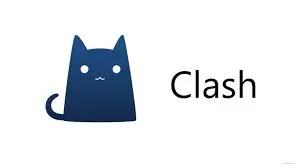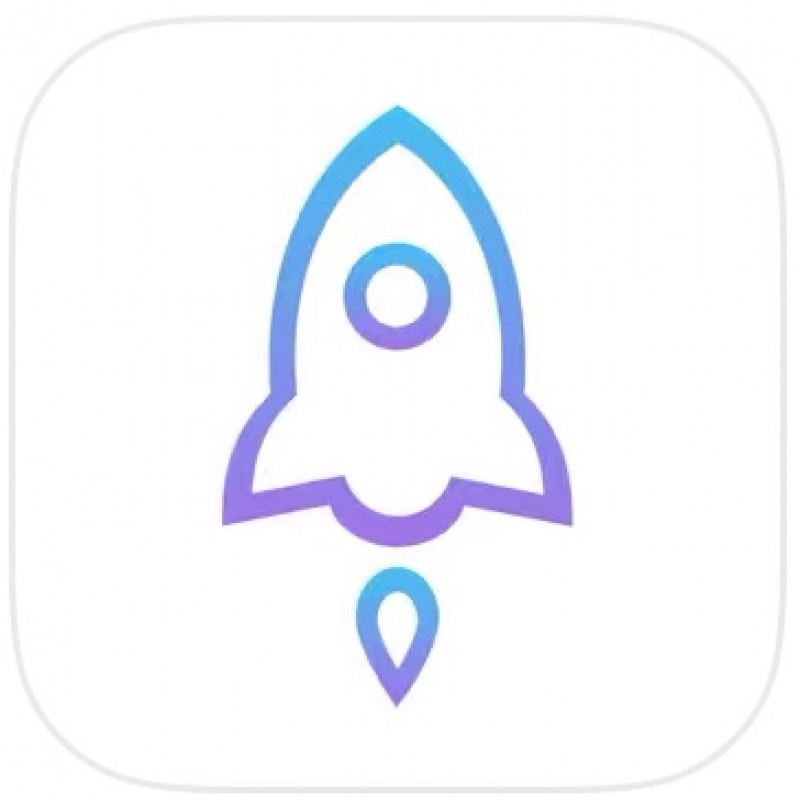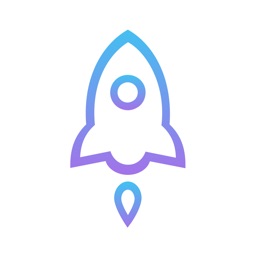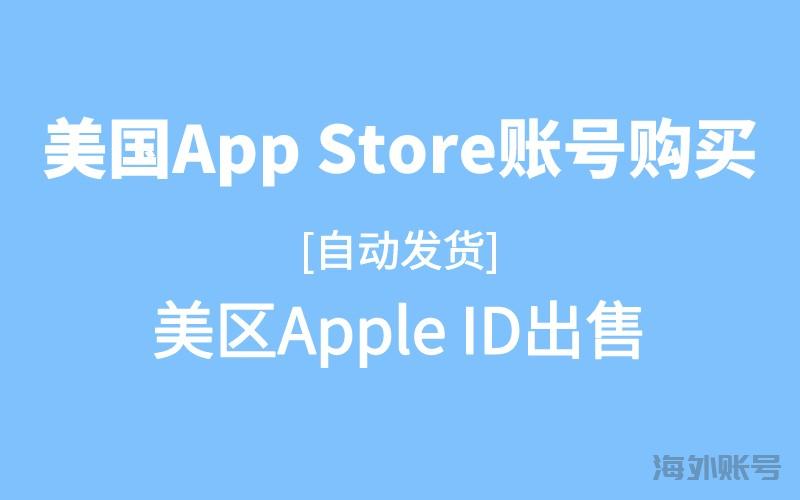最新Clash for Windows配置文件
格式
Clash 配置文件格式为YAML,具体写法参考:https://github.com/Dreamacro/clash/wiki/configuration
CFW 启动的过程会使用到两个配置文件,分别是:
Home Directory/config.yamlHome Directory/profiles/xxxx.yaml
#config.yaml
这是 Clash 的启动文件,位于Home Directory中,如果此文件有错,则 Clash 核心将无法启动,一般会出现如下界面:
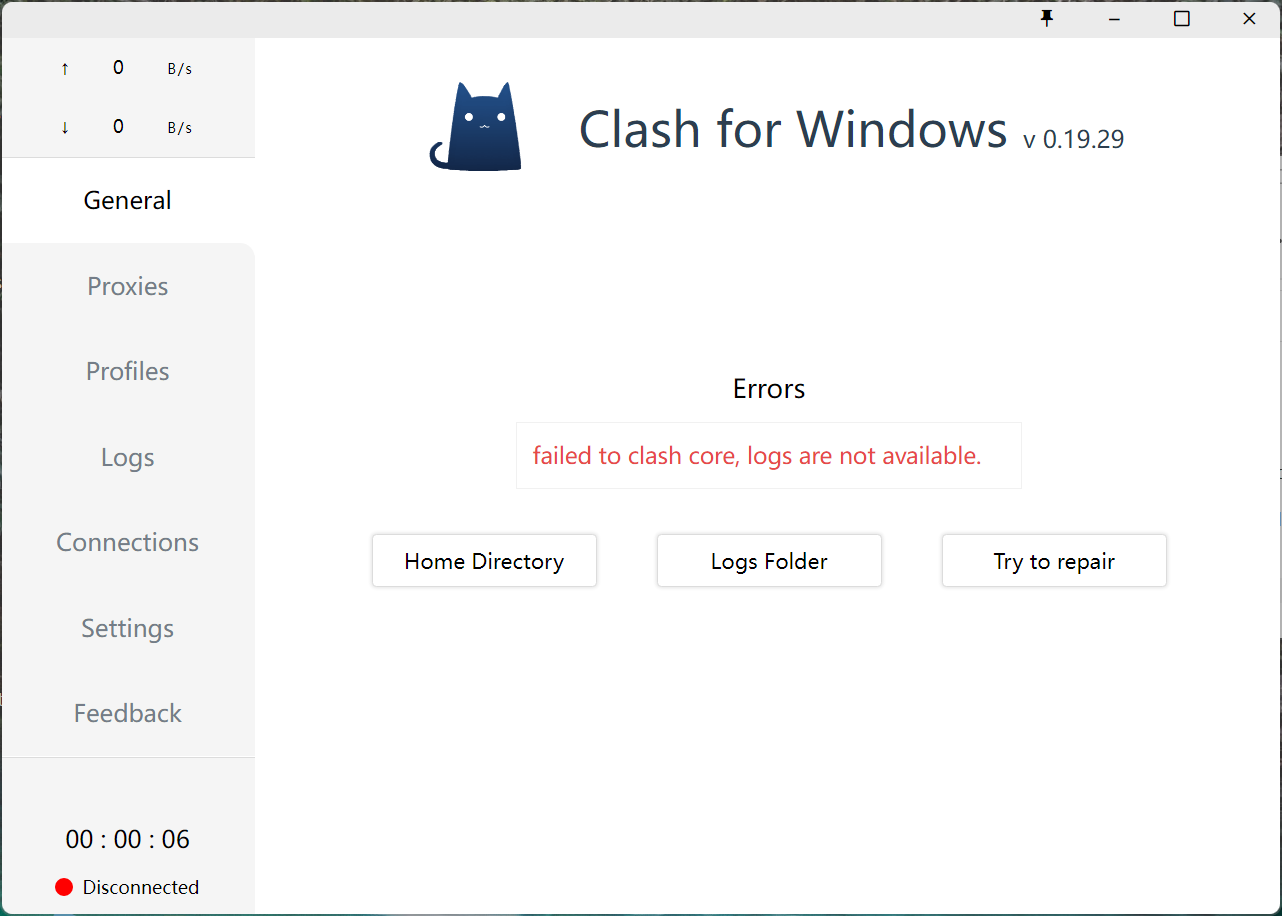
DANGER
此文件关乎 Clash 核心是否能正常启动,如非必要,请勿更改
#Profiles/xxxx.yaml
Profiles 文件夹下文件均由用户导入,CFW 统一生成的,一般命名为时间戳
这些文件可以不完整,通常只需要有:proxies/proxy-groups/rules三个字段组成即可:
proxies: - name: Shadowsocks type: socks5 server: 127.0.0.1 port: 1080proxy-groups: - name: Proxy type: select proxies: - Shadowsocksrules: - "MATCH,DIRECT"
除此外,还可以添加tun/dns/hosts等字段,但在使用 CFW 时不建议添加
#加载过程
CFW 启动流程如下:
使用基础配置文件 config.yaml 启动 Clash 核心
根据用户上次使用的配置文件(Profiles/xxxxx.yml)进行恢复
恢复用户上次操作的策略情况
#解读
步骤 1 完成后,Clash 会按照 config.yaml 设置启动
步骤 2 完成后,用户配置文件中以下字段的内容会被提交至 Clash 核心并替换原有字段(这就是 Profiles 里配置文件可以不完整的原因)
proxies
proxy-providers
proxy-groups
rule-providers
rules
tun
dns
hosts
TIP
如果TUN Mode和Mixin中配置了对应字段,用户配置文件中的字段也会被覆盖。
配置优先级Mixin>TUN Mode>Profile
TIP
从0.20.7开始,可点击 Clash Core 右侧的按钮检查最终提交至 Clash 核心的用户配置文件
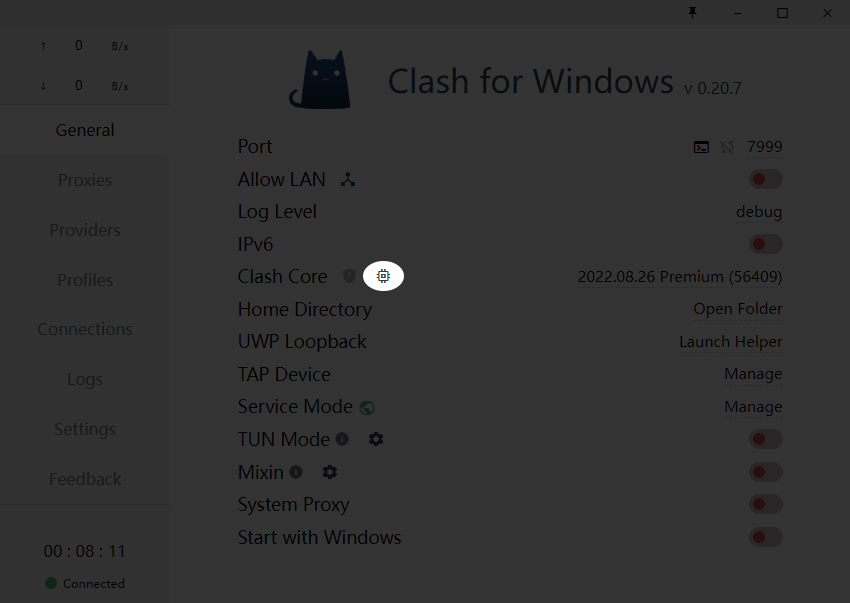
#原因
之所以不进行全替换,是因为每一个配置文件所设定的端口号可能是不一样的,这样每次切换配置文件后,需要重新设置系统代理以及其他软件的代理端口,这显然太麻烦
所以采用上面的方案,使得用户配置文件以 Plugin 的方式加载 如果需要修改端口号,只需要在 General 界面点击 Port 右侧的端口号即可更改
确保选择的代理配置稳定且可靠。
定期更新代理配置,以获取最新的安全补丁和性能优化。
如果遇到任何问题,可以参考 Clash for Windows 的官方文档或社区论坛寻求帮助。
小火箭作为一款优秀的网络代理工具,具备多协议支持、自定义规则等强大功能,为用户提供了更灵活、安全的上网体验。通过本文的详细介绍,相信用户对小火箭的功能和使用方法有了更全面的了解。在使用过程中,用户应当根据个人需求合理配置代理设置,确保网络连接的稳定和安全。未来,随着技术的不断发展,相信小火箭将会迎来更多的更新和改进,为用户提供更出色的上网体验。更多相关资讯教程,请关注小火箭id平台。